NordVPNは、世界中で高い評価を受けている人気のVPNサービスです。このガイドでは、NordVPNの基本的な使い方から、便利な活用方法まで、初めての方でも分かりやすいように手順を追って説明します。
まだNordVPNをご契約でない方は、まずはNordVPN公式サイトで料金プランをご確認ください。30日間の返金保証があるので、安心して始めることができます。
アプリのダウンロードとインストール
まずは、NordVPNを利用するデバイスに専用アプリをダウンロードし、インストールしましょう。NordVPNは、Windows、macOS、iOS、Android、Linuxなど、様々なOSに対応しています。
以下の手順でアプリを入手・インストールします。
- 公式サイトにアクセス: NordVPNの公式サイトにアクセスし、「VPNアプリ」などのメニューから、お使いのデバイスに対応したアプリをダウンロードします。
- アプリをインストール: ダウンロードしたファイルを実行し、画面の指示に従ってアプリをインストールします。
アカウントの作成とサインイン
NordVPNを利用するには、アカウントの作成が必要です。すでにアカウントを持っている場合は、この手順はスキップして、次の「アプリの基本操作」へ進んでください。
アカウント作成からアプリへのサインインは以下の手順で行います。
- 公式サイトでプランを選択: NordVPNの公式サイトにアクセスし、希望の料金プランを選択します。
- アカウント情報入力: メールアドレスを入力し、パスワードを設定します。
- 支払い情報入力: 支払い方法を選択し、必要な情報を入力します。
- アプリを起動してサインイン: インストールしたNordVPNアプリを起動し、作成したアカウント情報(メールアドレスとパスワード)でサインインします。
アプリの基本操作
NordVPNアプリを起動すると、世界地図が表示されたメイン画面が表示されます。ここでは、アプリの基本的な操作方法を見ていきましょう。
- クイック接続: 「クイック接続」ボタンをクリックすると、現在地に基づいて最適なサーバーに自動的に接続されます。
- サーバーリスト: 国名や都市名から、接続したいサーバーを手動で選択できます。サーバーリストは、国名で検索したり、お気に入りに登録したりすることも可能です。
- 接続状態: 画面上部に、現在の接続状態(接続中/切断中)や接続先の国・地域が表示されます。
- 設定: 画面左下の歯車アイコンから、様々な設定を変更できます。
サーバーへの接続方法
NordVPNでサーバーに接続する方法は、主に2つあります。目的に合わせて使い分けましょう。
1. クイック接続で自動的に最適なサーバーに接続する
最も簡単な方法は、「クイック接続」機能を利用することです。この機能を使えば、現在地に基づいて最適なサーバーに自動的に接続されます。
クイック接続の手順は以下の通りです。
- NordVPNアプリを起動します。
- メイン画面中央、もしくは下部にある「クイック接続」ボタンをクリックします。
- 数秒後、自動的に選択されたサーバーに接続され、画面上部に接続先の国・地域が表示されます。
2. サーバーリストから手動で選択する
特定の国や地域のサーバーに接続したい場合は、サーバーリストから手動で選択します。
手動接続の手順は以下の通りです。
- NordVPNアプリを起動します。
- 画面左側のメニューから「すべての国」を選択するか、検索バーに国名を入力します。
- 接続したい国名をクリックし、表示されたサーバーリストから任意のサーバーを選択します。
- 数秒後、選択したサーバーに接続され、画面上部に接続先の国・地域が表示されます。
接続の切断方法
VPN接続を終了したい場合は、以下の簡単な手順で行います。
- NordVPNアプリを起動します。
- メイン画面上部、または下部にある「切断」ボタンをクリックします。
- 接続が切断され、元のネットワークに戻ります。
知っておきたい便利な機能
NordVPNには、基本的な接続機能以外にも、ユーザーの安全性や利便性を高める便利な機能がいくつか搭載されています。
1. キルスイッチ
VPN接続が予期せぬ理由で切断された場合に、自動的にインターネット接続を遮断する機能です。キルスイッチを有効にしておくことで、VPN接続が切断された際の、情報漏洩リスクを回避できます。
設定方法は以下の通りです。
- アプリ画面左下の歯車アイコンをクリックして設定画面を開きます。
- 「自動接続」メニューを開きます。
- 「VPN プロトコルとアプリのキルスイッチ」もしくは「キルスイッチ」の項目で、キルスイッチを有効にします。
2. 専用IP
自分専用の固定IPアドレスを利用できる機能です。毎回同じIPアドレスでアクセスできるため、オンラインゲームや特定のサービスを利用する際に便利です。
利用方法:
左側のメニューの「専用IP」から専用IPサーバーに接続します。
※専用IPは追加料金がかかるオプションです。
3. ダブルVPN
2つの異なるVPNサーバーを経由して接続することで、セキュリティをさらに強化する機能です。
利用方法:
左側のメニューの「特殊サーバー」から「Double VPN」を選択し、サーバーを選んで接続します。
4. 難読化サーバー
VPN通信を通常のインターネットトラフィックのように見せかけることで、VPNの利用を検知されにくくする機能です。強力なインターネット規制がある国や地域でVPNを利用する際に役立ちます。
利用方法:
左側のメニューの「特殊サーバー」から「難読化サーバー」を選択し、サーバーを選んで接続します。
様々な設定
NordVPNでは、自分の利用環境や好みに合わせて、様々な設定を変更することができます。
1. 一般設定
アプリの起動設定や通知設定などを変更できます。
設定方法:
- アプリ画面左下の歯車アイコンをクリックして設定画面を開きます。
- 「一般」メニューを開きます。
- 各項目を設定します。
2. 自動接続設定
Wi-Fi接続時やアプリ起動時などに、自動的にVPNに接続するよう設定できます。
設定方法:
- アプリ画面左下の歯車アイコンをクリックして設定画面を開きます。
- 「自動接続」メニューを開きます。
- 各項目を設定します。
3. プロトコル設定
VPN接続に使用するプロトコルを変更できます。通常は、「自動」または「NordLynx」を選択しておけば問題ありません。
設定方法:
- アプリ画面左下の歯車アイコンをクリックして設定画面を開きます。
- 「自動接続」メニューを開きます。
- 「VPNプロトコル」の項目で、使用したいプロトコルを選択します。
トラブルシューティング
VPN接続がうまくいかない場合や、速度が遅い場合などは、以下の対処法を試してみてください。
主な対処法は以下の通りです。
- 別のサーバーに接続する: サーバーの混雑状況などによっては、接続速度が遅くなることがあります。別のサーバーに接続することで、速度が改善する場合があります。
- アプリを再起動する: アプリの一時的な不具合が原因で、接続に問題が生じている可能性があります。アプリを再起動することで、問題が解決する場合があります。
- デバイスを再起動する: デバイスの一時的な不具合が原因で、接続に問題が生じている可能性があります。デバイスを再起動することで、問題が解決する場合があります。
- カスタマーサポートに問い合わせる: 上記の対処法を試しても問題が解決しない場合は、NordVPNのカスタマーサポートに問い合わせてください。
まとめ
このガイドでは、NordVPNの使い方について、基本的な手順から便利な機能、設定方法まで詳しく解説しました。NordVPNは、使いやすく高機能なVPNサービスです。このガイドを参考に、NordVPNを使いこなし、安全で快適なインターネットライフをお楽しみください。
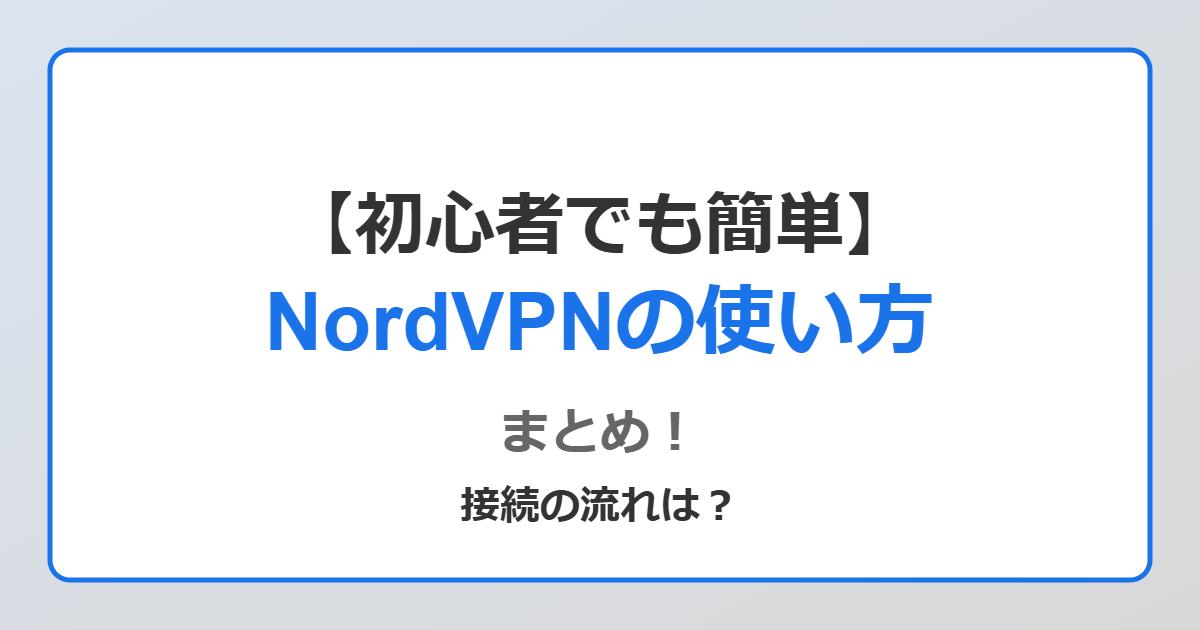
コメント